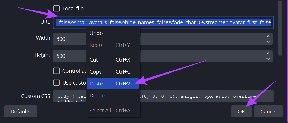3 modi per controllare in remoto YouTube su PC da Android
Varie / / December 02, 2021
Forse sei malato o stanco di lavorare tutto il giorno. Alla fine della giornata, hai bisogno di qualcosa per divertirti. Qualcosa che ti rallegri per il giorno dopo. Per me, il mio centro di intrattenimento è Youtube. Soddisfa le mie due necessità di intrattenimento di base. Il primo è bella musica e, naturalmente, il secondo è video di droga. Quindi, alla fine della giornata, guardo YouTube sul mio PC controllandolo a distanza mentre sono sdraiato sul letto.

Quindi, qui ti mostrerò 3 modi per controllare in remoto YouTube su PC dal tuo dispositivo Android.
1. Controlla Youtube.com dall'app YouTube
Se hai una smart TV probabilmente lo saprai youtube.com/tv. Bene, questo collegamento funziona anche per i browser per PC. E la cosa migliore è che funziona come in TV. Il processo è lo stesso che fai sulla tua smart TV. Mostrerò una procedura dettagliata per PC.
Vai al link nel tuo browser su PC e premi accedi dal menu della barra laterale. Otterrai il seguente pop-up.

Ora vai su youtube.com/activate. Scegli il tuo account e inserisci il codice che hai ricevuto nella schermata precedente. Ora vai alle impostazioni in /tv e premi accoppia dispositivo. Riceverai un codice di 12 cifre. Ora apri l'app YouTube per Android. Vai a Impostazioni > TV collegate > Aggiungi una TV.


Dopo aver aggiunto il codice, il dispositivo verrà associato. Otterrai il chromecast icona nella barra dei menu. Ora toccalo e ti permetterà di scegliere la TV a cui vuoi connetterti. Assicurati che youtube.com/tv è in esecuzione nel browser Web del PC.
Successivamente devi solo cercare o riprodurre un video di YouTube. Puoi fare un fare la coda o riprodurre direttamente il video. Il video inizierà a essere riprodotto su youtube.com/tv. Il video non verrà riprodotto nell'app YouTube. Vedrai solo l'immagine di copertina del video.
Puoi gestire tutto dalla tua app YouTube. L'aumento del volume nell'app aumenterà il volume sul tuo PC. Un piccolo consiglio: mantieni il browser in modalità a schermo intero (F11) per un'esperienza simile alla TV.

La migliore estensione di YouTube? Se usi Chrome, allora non guardare oltre Magic Actions per YouTube.
2. Telecomando unificato
Telecomando unificato è l'app Android più popolare per il controllo remoto del PC. Con Unified Remote puoi controlla tutto su PC. Ma, concentrandosi ascolta su YouTube. Ottieni un telecomando speciale per YouTube (Web). Questo telecomando è disponibile solo in Versione completa di Unified remote, che devi acquistare. Ha tutti gli input di base e, naturalmente, puoi controllarlo tramite il cursore se non vuoi acquistare.

premi il pulsante di riproduzione nella barra degli strumenti in basso. Si aprirà direttamente youtube.com nel tuo browser.
3. Controlla YouTube tramite VLC Media Player
Lettore multimediale VLC è considerato il coltellino svizzero dei lettori multimediali. E sicuramente può eseguire video di YouTube. È semplice come premere Ctrl + N, inserire l'URL di YouTube e premere play. Lì hai il tuo video Youtube in esecuzione. Ecco una guida rapida da labnol.org su come riprodurre le playlist di YouTube nel lettore multimediale VLC.
Il miglior vantaggio di giocare a Youtube su VLC è che puoi applicare tutte le funzionalità di VLC al video e, soprattutto, "nessuna pubblicità". Oltre a questo puoi controllarlo da remoto tramite l'app VLC Remote per Android.
Prima di farlo, è necessario impostare la password Http lua in VLC media player su PC. Per farlo vai su Strumenti > Preferenze. Selezionare Tutte le impostazioni in fondo. Ora seleziona Interfaccia principale > Lua dalla barra laterale. Sotto Lua HTTP, inserisci una password a tua scelta. Questa stessa password dovrai anche inserire nell'app remota VLC sul tuo telefono.

Ora scarica Telecomando VLC e Assistente di supporto VLC. Assicurati che il tuo PC e il dispositivo Android siano sulla stessa connessione Wi-Fi. Installa il telecomando VLC sul tuo dispositivo Android. Quindi, installa l'helper di supporto VLC e aprilo. Devi solo premere un pulsante Configurazione VLC. Questo è tutto. Il firewall di Windows chiederà l'autorizzazione per consentire l'accesso a Internet al lettore multimediale VLC. Colpire Permettere.
Ora dovresti vedere il tuo dispositivo in VLC Remote in Computer trovati sezione. Toccalo e inserisci la password che hai aggiunto in precedenza nel lettore multimediale VLC sul tuo PC. Colpire Ok e il tuo dispositivo è connesso con VLC su PC. Ora, controllare VLC su PC è molto semplice.
Tocca il computer aggiunto di recente. Vai a Navigare scheda e tocca l'icona di YouTube. Ora cerca e riproduci qualsiasi video. Nella schermata successiva, durante la riproduzione del video, premi il pulsante di riproduzione nell'angolo in basso a destra. Questo invierà un trigger a VLC su PC per riprodurre il particolare video di YouTube.


Puoi controllare completamente il video dal telecomando VLC sotto Controllo Sezione. Il Avanzate tabha le funzionalità principali di VLC media player da usare.
Come controllerai YouTube da remoto?
Sono un geek a cui piace controllare le cose a distanza. Userei il primo modo. Facci sapere nel nostro forum quale metodo sarebbe il migliore per te. Inoltre, ci sono altri metodi o hack che potresti aver usato? Ci piacerebbe sentire.